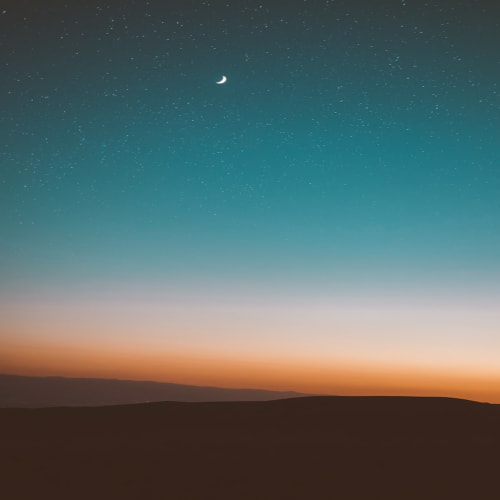현대 블루링크 앱 서비스 종료가 2025년 6월 25일부로 종료가 되는데요. 마이현대 앱으로 통합하여 서비스 이용하실 수 있습니다. 마이현대 앱에서 디지털 액자 설정하는 방법에 대해 알아보겠습니다.
마이현대 3.0으로 통합되면서 기존 블루링크 앱에서 가능한 차량 제어와 상태확인 및 마이현대 앱에서 정비예약 등 다양한 서비스를 통합하여 한번에 이용하도록 서비스를 제공하는데요. 자세한 내용은 아래 링크에서 확인해 주세요.
마이현대 디지털액자 설정방법
마이현대 앱에서 디지털 액자 설정하는 방법은 아래 설명을 따라서 해주시면 간단하게 설정하실 수 있습니다. 우선 마이현대 앱을 다운로드하신 후 앱을 실행해 주세요.
1. 마이현대 앱 설치
2. 마이현대 앱 설치 후 홈 화면에서 "마이" 클릭


3. 차량관리 >>> "연동서비스" 클릭

4. 연동서비스 >> "디지털 액자" 클릭
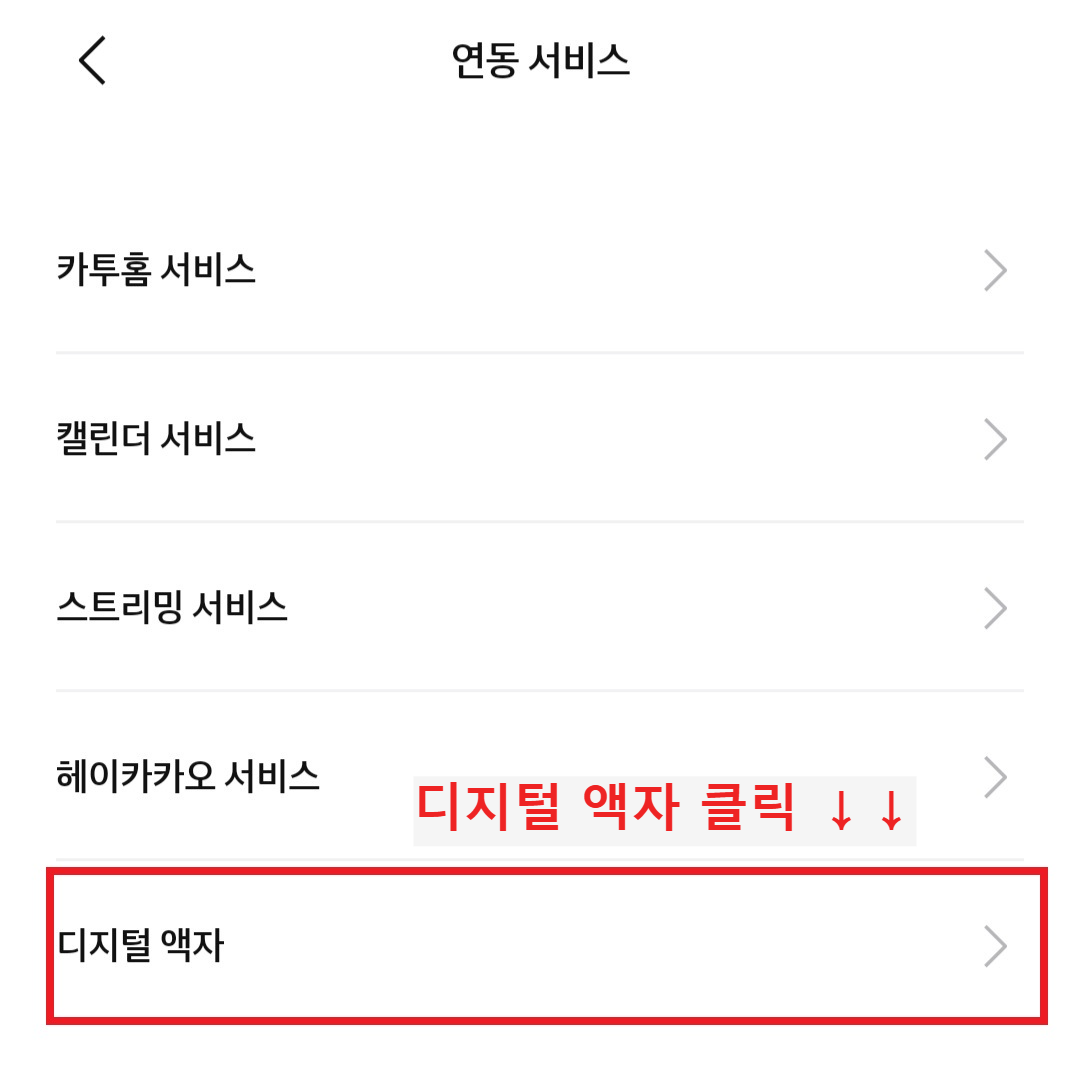
5. 디지털 액자 >> 사진 추가하기
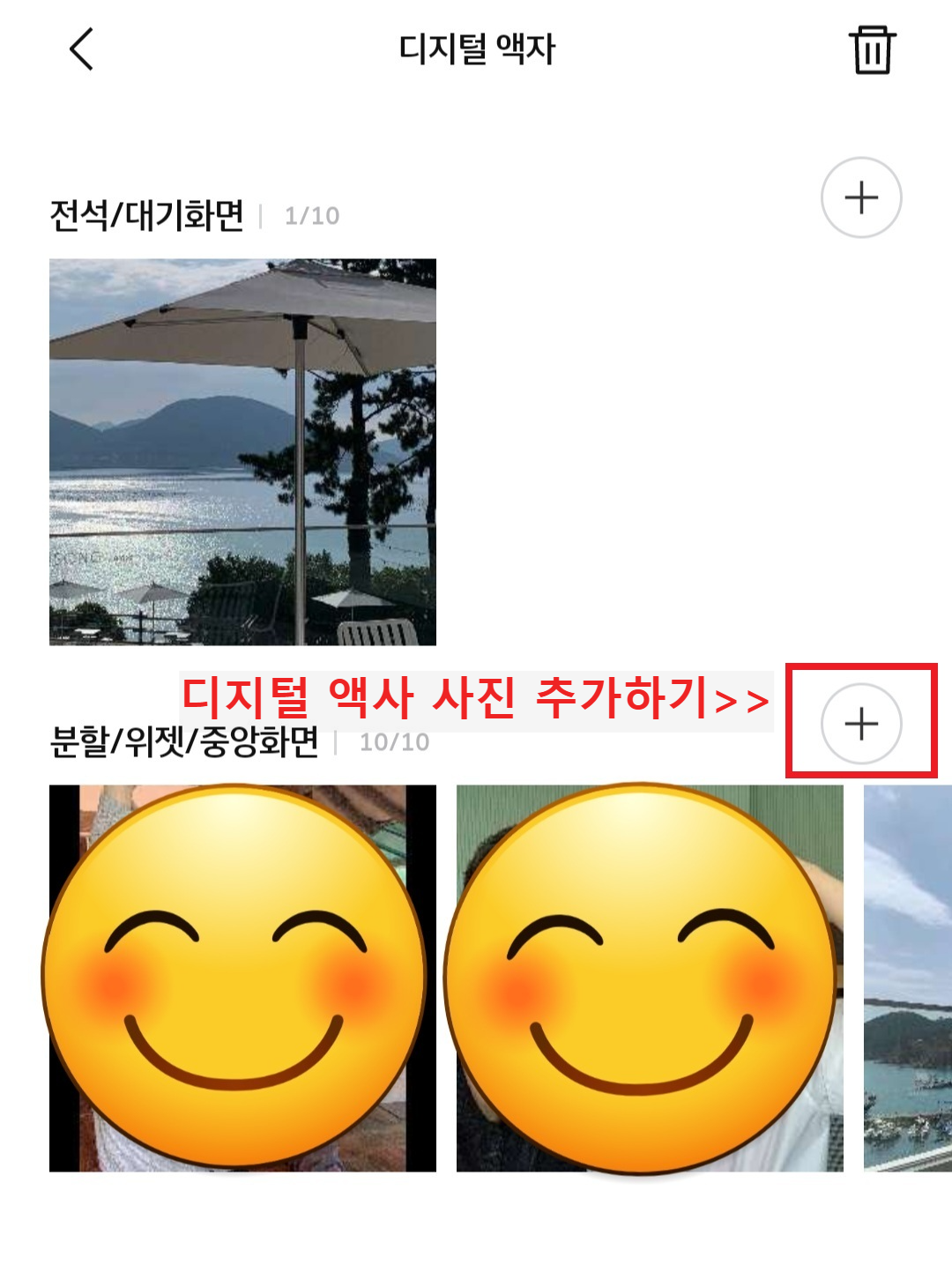
사진 추가는 보시는 것처럼 10장까지만 추가 가능한데요. 가족이나, 연인, 친구와 함께한 사진은 차량 디스플레이에 사진을 추가해 보세요.
디지털 액자 설정 확인(차량)
앱에서 분할/위젯/중앙화면에 사진 추가를 완료하셨다면 이후 차량 차량에서도 설정을 해주시면 되는데요.
1. 차량 디스플레이 SET UP → 화면구성


마이현대 앱에서 설정한 디지털 액자 사진들은 차량 화면을 끄거나 전원을 끌 경우 휴대폰에서 자동으로 업로드한 이미지가 연동되어 표시가 됩니다.
네비게이션 옆 화면으로 디지털 액자 위젯으로 구성해 주시면 아래 사진처럼 나타나는데요. 설정한 사진 10장이 자동으로 넘어가면서 표시됩니다.
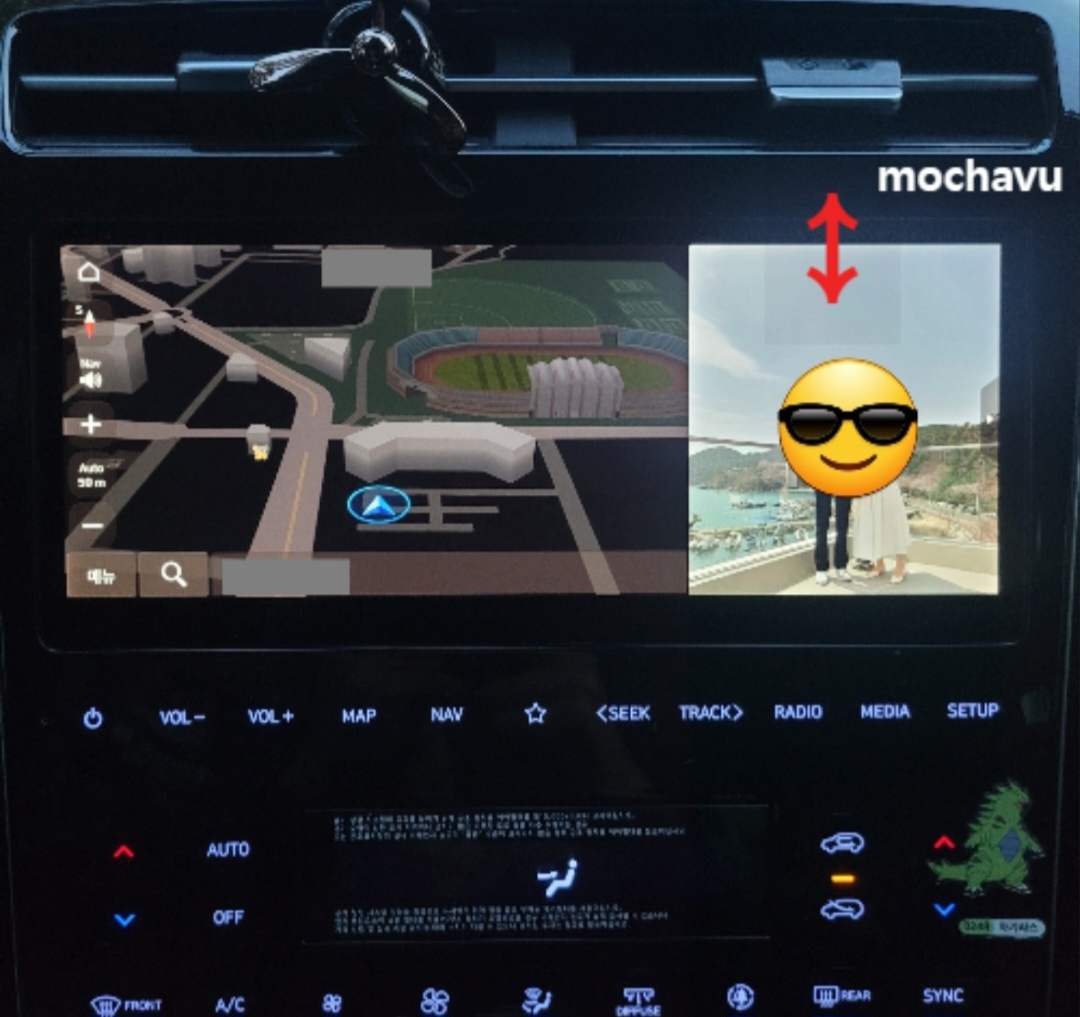
전석대기화면 설정
전석/대기화면 설정도 디지털 액자 설정과 비슷하게 진행해 주시면 되는데요. 디스플레이 화면 끄기를 하시면 설정한 대기화면으로 사진이 나타납니다.

화면 끄기는 SET UP에서 화면 끄기를 설정하실 수 있습니다.

마이현대 앱 디지털 액자 설정하는 방법에 대해 알아보았습니다. 위 순서대로 따라 하시면 간편하게 디지털 액자를 설정하실 수 있어요. 그 외에도 마이현대 앱에서는 다양한 기능이 있으니, 간편한 서비스 이용해 보세요.
<함께 보면 좋은 글>
2025.06.02 - [차량정보] - 현대 블루링크 서비스 종료, 마이현대 앱 통합 알아보자!
현대 블루링크 서비스 종료, 마이현대 앱 통합 알아보자!
현대 블루링크 앱 서비스가 25년 6월 25일부로 종료될 예정이며, 마이현대 앱 3.0으로 통합되어 서비스를 이용하실 수 있습니다. 기존 블루링크 가입되신 분들을 별도 등록 없이 계정 로그인으로
mochavu1.com
'차량정보' 카테고리의 다른 글
| 현대 블루링크 서비스 종료, 마이현대 앱 통합 알아보자! (2) | 2025.06.02 |
|---|---|
| 전기차 무상 안전점검 일정 및 신청방법(현대, 기아, 벤츠, 테슬라 등 14개사) (2) | 2025.05.30 |
| 제네시스 G90 사용설명서(매뉴얼), 가격표, 카탈로그 / 차량 정확히 알자! (7) | 2025.01.18 |
| 싼타페 경고등 및 표시등 알아보자! (0) | 2025.01.11 |
| 카니발 경고등 및 표시등 알아보자! (0) | 2024.12.11 |